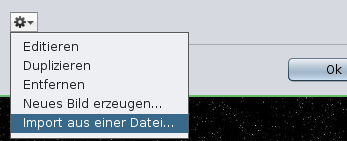Schritt 2: Neue World und Actor Subklassen erzeugen
World Subklasse
Erzeuge in Greenfoot ein neues Szenario und speichere es im Ordner deiner Wahl als breakout.
Erzeuge von der Klasse World eine Unterklasse Spielfeld (rechte Maustaste auf World → new Subclass). Wähle dazu aus der Bild-Kategorie backgrounds einen geeigneten Hintergrund aus, beispielweise space.jpg.
Das Spielfeld soll aus 640x480 Kacheln bestehen, wobei jede Kachel die Größe 1x1 Pixel haben soll.
Öffne dazu die neu erstellte Klasse Spielfeld im Editor zum Bearbeiten. Du wirst feststellen, dass im Konstruktor schon eine Anweisung eingetragen ist:
super(600, 400, 1);
Demnach würde also ein Spielfeld der Größe 600x400 Kacheln erzeugt werden.
Ändere diese Werte in super() entsprechend den Vorgaben ab.
Actor Klassen
Das Spiel soll drei verschiedene Actor-Klassen haben: Ball, Block und Paddel.
- Da es für ein Paddel kein passendes Bild in der Greenfoot Bilderbibliothek gibt, musst du dieses zunächst mit einem geeigneten Grafikprogramm (z.B. Gimp, Photofiltre, o.ä.) erstellen. Erzeuge dazu eine neue Grafik mit der Größe 120x10 Pixel. Färbe das so entstandene Rechteck mit einer geeigneten Hintergrundfarbe ein und speichere es als
paddel.png(als Grafikformate eignen sich png, gif oder jpg).
- Erstelle nun die drei Klassen
Ball,BlockundPaddelals Unterklassen der Klasse Actor. Als Bilddateien eignen sich die Bibliotheksbilderball.pngundbrick.pngaus der Bild-Kategorieobjects, sowie die selbst erstellte Bilddateipaddel.png. Eigene Bilddateien kannst du mit dem kleinen Zahnrad links unten im Bildauswahl Dialog hizufügen:Import aus einer Datei.
Weitere Vorbereitungen
- Öffne jede Klasse im Editor. Gib in den Kommentarzeilen am Dateianfang deinen Namen und das aktuelle Datum ein. Falls du später Änderungen an den Quelltexten vornimmst, solltest du das Datum immer entsprechend anpassen. Hilfreich ist es, wenn du dann auch immer einen kleinen Kommentar zu deinen Änderungen verfasst.
- Erzeuge auf dem Spielfeld von jeder Klasse mindestens ein Objekt. Klicke mit der rechten Maustaste nacheinander auf die Objekte und finde mit Hilfe des Menüpunktes
Inspiziereneinige Eigenschaften deiner Objekte heraus, wie z.B. deren aktuelle Koordinaten oder ihre Bilddateien.
<<< Zurück zu Schritt 1 | Breakout: Schritt 2 | Kapitelübersicht | Weiter zu Schritt 3 >>>
Alle Anleitungen in diesem Namensraum basieren auf den Materialien der Fachberatergruppe Informatik am RP Karlsruhe.